Từ khi còn nhỏ, tôi đã nghe rất nhiều về các ứng dụng dọn dẹp PC và bản thân cũng từng sử dụng không ít. Ai trong chúng ta cũng mong muốn máy tính của mình hoạt động nhanh hơn một chút, vì vậy không có gì ngạc nhiên khi thấy những ứng dụng này quảng cáo khả năng tăng tốc máy tính của bạn lại thu hút được sự chú ý của rất nhiều người. Tuy nhiên, sự thật là nhiều ứng dụng trong số đó gần như là lừa đảo, hoặc tệ hơn là không mang lại bất kỳ lợi ích nào cho máy tính của bạn. Nếu bạn muốn tối ưu hóa hiệu suất và dung lượng lưu trữ của PC chạy Windows 11, bạn không cần đến các ứng dụng của bên thứ ba, và thậm chí sẽ tốt hơn nếu không sử dụng chúng. Dưới đây là những lý do chính đáng cho nhận định này.
1. Windows Đã Có Công Cụ Dọn Dẹp File Tạm Tích Hợp Sẵn
Và thường không giúp ích nhiều cho hiệu suất, thậm chí có thể ngược lại
Một trong những tính năng lớn mà các ứng dụng dọn dẹp của bên thứ ba thường quảng cáo là khả năng xóa các file tạm thời và bộ nhớ đệm (cached files) như một cách để tăng hiệu suất PC. Tính năng này không có ý đồ xấu, nhưng lại thừa thãi vì Windows đã cung cấp sẵn các cách để dọn dẹp file tạm trên PC của bạn, và nhiều khả năng đã tự động thực hiện theo lịch trình nhờ tính năng Storage Sense. Windows đi kèm với công cụ Disk Cleanup, có thể xóa tất cả các loại file tạm thời được lưu trong bộ nhớ đệm trên PC, chẳng hạn như biểu tượng, hình thu nhỏ, các bản cập nhật đã tải xuống trước đây, v.v.
Điều mà Disk Cleanup không làm là xóa bộ nhớ đệm trình duyệt cho hầu hết các trình duyệt. Nhưng hãy nhớ rằng: tính năng này cũng đã được tích hợp sẵn trong chính các trình duyệt đó, vì vậy bạn vẫn không cần bất kỳ ứng dụng nào khác để làm điều đó. Chỉ cần vào cài đặt trình duyệt của bạn và xóa các file đã lưu trong bộ nhớ đệm nếu bạn cần thêm dung lượng lưu trữ.
Tuy nhiên, điều quan trọng nhất ở đây là tất cả những việc này hầu như không ảnh hưởng đến hiệu suất. Có lý do tại sao Disk Cleanup không được quảng cáo như một giải pháp cải thiện hiệu suất máy tính, và các ứng dụng của bên thứ ba cũng không nên làm vậy. Tất cả những gì việc này làm là tiết kiệm một ít dung lượng trên ổ đĩa của bạn, nhưng trong một số trường hợp, nó thậm chí có thể làm giảm hiệu suất (dù rất ít). Lý do các file đã lưu trong bộ nhớ đệm tồn tại là để tăng tốc độ tải cho các file bạn truy cập thường xuyên, vì vậy việc xóa chúng sẽ tiết kiệm dung lượng tạm thời, nhưng nhiều file bộ nhớ đệm đó sẽ được tạo lại. Hơn nữa, điều đó có nghĩa là việc tải các file đó lần sau sẽ chậm hơn một chút vì không còn bộ nhớ đệm cho chúng. Hãy xóa các file bộ nhớ đệm nếu bạn cần thêm một chút dung lượng lưu trữ, nhưng đừng quá lo lắng về nó, và đừng sử dụng các ứng dụng của bên thứ ba.
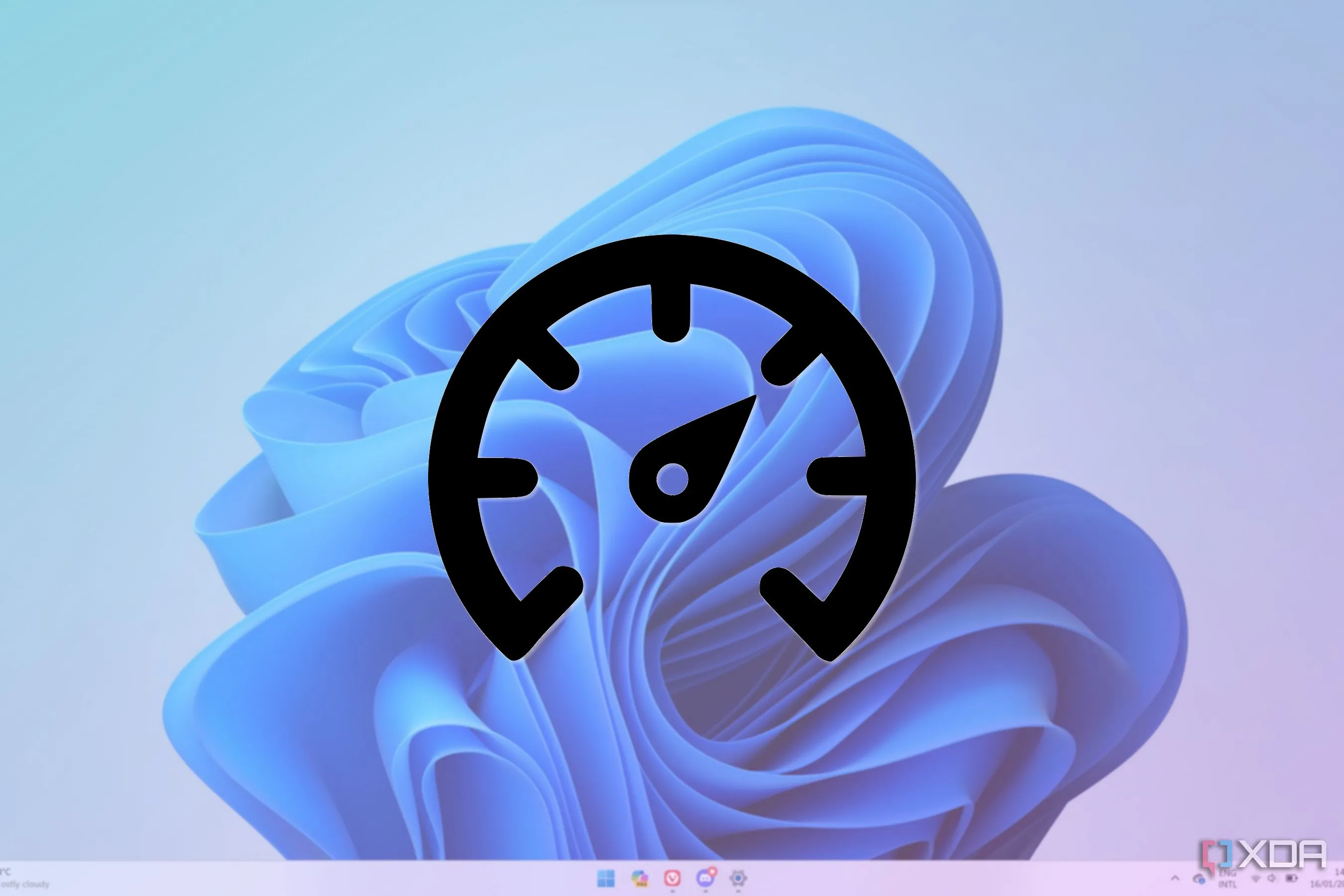 Máy tính để bàn Windows 11 với đồng hồ tốc độ thể hiện hiệu suất
Máy tính để bàn Windows 11 với đồng hồ tốc độ thể hiện hiệu suất
2. Dọn Dẹp Registry Là Hoàn Toàn Vô Nghĩa Và Tiềm Ẩn Rủi Ro
Thậm chí có thể gây ra vấn đề
Một tính năng khác mà nhiều ứng dụng dọn dẹp thường quảng cáo là khả năng “dọn dẹp” Windows Registry, về cơ bản là xóa các khóa không sử dụng có thể không còn mục đích. Việc xóa bất cứ thứ gì bạn không cần nghe có vẻ là một điểm cộng, nhưng trên thực tế, các khóa Registry không sử dụng không hề ảnh hưởng đến hiệu suất PC của bạn. Chúng là những phần dữ liệu cực kỳ nhỏ và nếu không được sử dụng, chúng thường không gây ra bất kỳ vấn đề nào cho PC.
Việc xóa các khóa Registry không mang lại lợi ích về hiệu suất cho PC của bạn, và trong một số trường hợp, nó thậm chí có thể nguy hiểm. Việc các ứng dụng của bên thứ ba gắn cờ các khóa Registry là “không sử dụng” hoặc không cần thiết luôn không rõ ràng, và bạn có thể vô tình xóa thứ gì đó ảnh hưởng đến chức năng của PC, và một số thứ có thể bị hỏng vì điều đó. Tốt hơn hết là bạn không nên chạm vào bất cứ thứ gì như vậy.
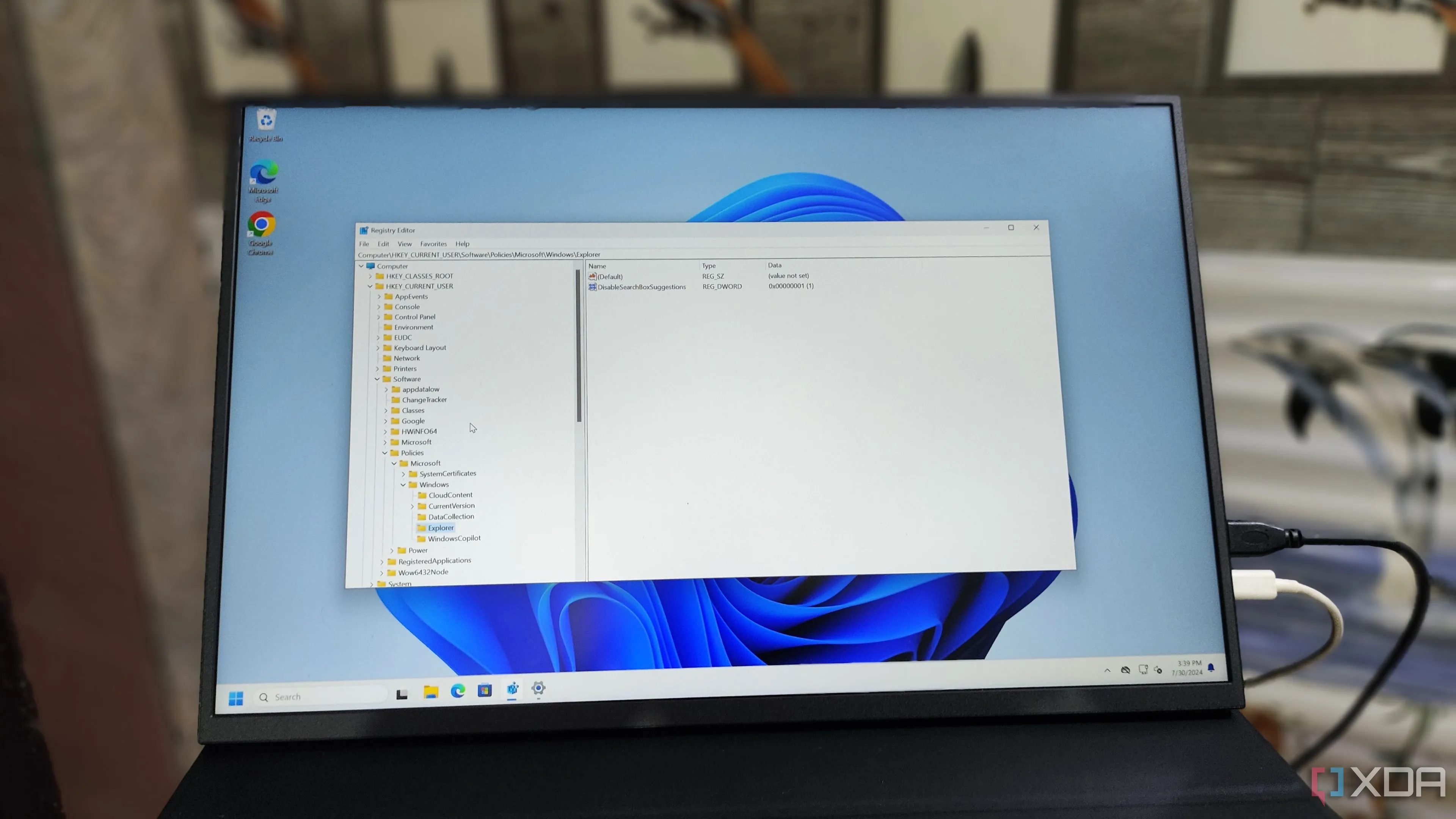 Trình chỉnh sửa Registry của Windows 11 đang mở trên màn hình Uperfect UGame K118
Trình chỉnh sửa Registry của Windows 11 đang mở trên màn hình Uperfect UGame K118
3. Ứng Dụng Cập Nhật Driver: Một Ý Tưởng Tồi
Hãy tải driver từ nguồn đáng tin cậy
Một công cụ khác phổ biến trong các phần mềm tối ưu hóa và dọn dẹp là ứng dụng cập nhật driver, và xin hãy lưu ý rõ ràng ở đây, bạn tuyệt đối không nên sử dụng chúng. Driver có thể rất phức tạp, và mặc dù các bản cập nhật thường quan trọng, điều cốt yếu là phải tải chúng từ một nguồn đáng tin cậy, và hầu hết các ứng dụng này không phải là nguồn đó. Khi tôi sử dụng một chương trình như vậy trong quá khứ, nó đã nhất quyết cài đặt sai driver cho một thiết bị đang thiếu driver, và nó không bao giờ mang lại bất kỳ lợi ích nào cho tôi.
Nếu bạn muốn cập nhật driver trên PC của mình, nơi đầu tiên bạn nên tìm đến là trang web của nhà sản xuất thiết bị. Các driver này được nhà sản xuất chấp thuận để sử dụng trên thiết bị cụ thể của bạn và thường sẽ hoạt động tốt nhất. Bạn có thể đến trang web của nhà sản xuất linh kiện cụ thể mà bạn muốn nâng cấp, nhưng điều này thường không đáng, vì các driver này thường ít được tối ưu hóa cho các cấu hình phần cứng cụ thể.
Một ngoại lệ đáng chú ý là driver GPU (card đồ họa), được AMD, Intel hoặc Nvidia phát hành khá thường xuyên với các tối ưu hóa cho các trò chơi mới và các tính năng mới khác. Trong những trường hợp đó, bạn có thể đến trang web của nhà sản xuất GPU để tải driver, và thông thường, bản thân driver đã bao gồm bảng điều khiển được sử dụng để nhận các driver mới hơn trong tương lai, vì vậy mọi thứ sẽ khá liền mạch.
Dù sao đi nữa, điều quan trọng ở đây là bạn không nên sử dụng các công cụ cập nhật driver không chính thức. Sẽ không có điều gì tốt đẹp đến từ việc đó.
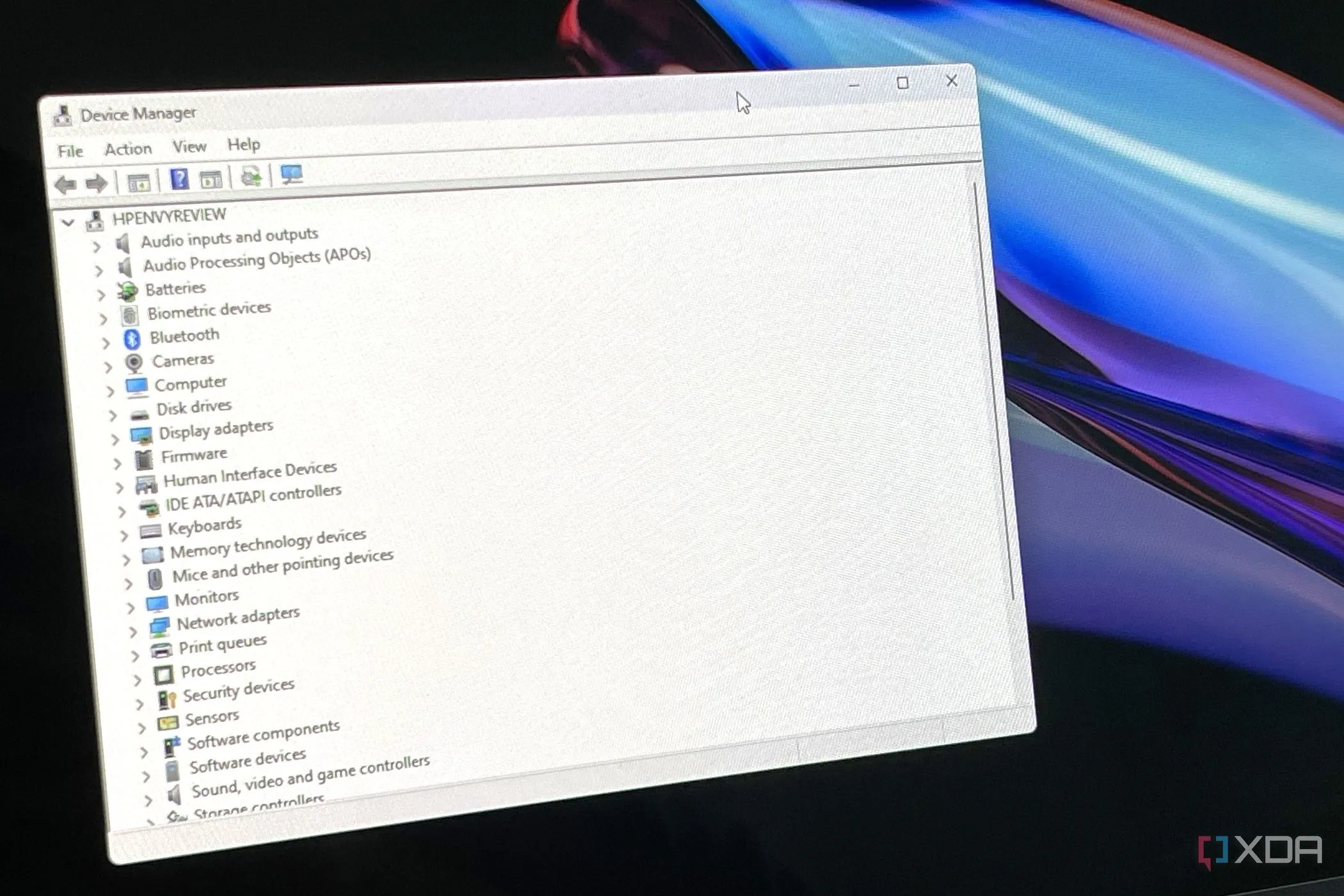 Cập nhật driver trong Windows 11
Cập nhật driver trong Windows 11
4. Nhiều Phần Mềm Dọn Dẹp Chỉ Là Chiêu Trò Lừa Đảo
Các ứng dụng này gieo rắc nỗi sợ hãi cho người dùng
Ngoài việc các ứng dụng này không làm được bất cứ điều gì hữu ích mà Windows không thể tự làm, điều đáng nói là một số trong số chúng lừa đảo trắng trợn như thế nào. Nhiều ứng dụng dọn dẹp này sẽ quét PC của bạn và đưa ra thông báo rằng hàng ngàn lỗi đã được tìm thấy. Điều này gieo rắc nỗi sợ hãi cho người dùng, và trong một số trường hợp, bạn có thể bị yêu cầu trả tiền để khắc phục tất cả các lỗi này.
Vấn đề là, trong nhiều trường hợp, mỗi “vấn đề” này chỉ là một file đơn lẻ hoặc một mục nhỏ trong Registry. Tác động của những “lỗi” này có vẻ nghiêm trọng hơn nhiều so với thực tế, khiến người dùng tin rằng họ phụ thuộc vào ứng dụng để có một máy tính mượt mà, và thậm chí họ có thể cần phải trả tiền. Như bạn có thể thấy từ ví dụ trên, ứng dụng MyCleanPC đã phát hiện 395 lỗi trên laptop của tôi, và đó chỉ là khi quét một danh mục “lỗi” vì tôi chưa trả tiền cho phiên bản đầy đủ.
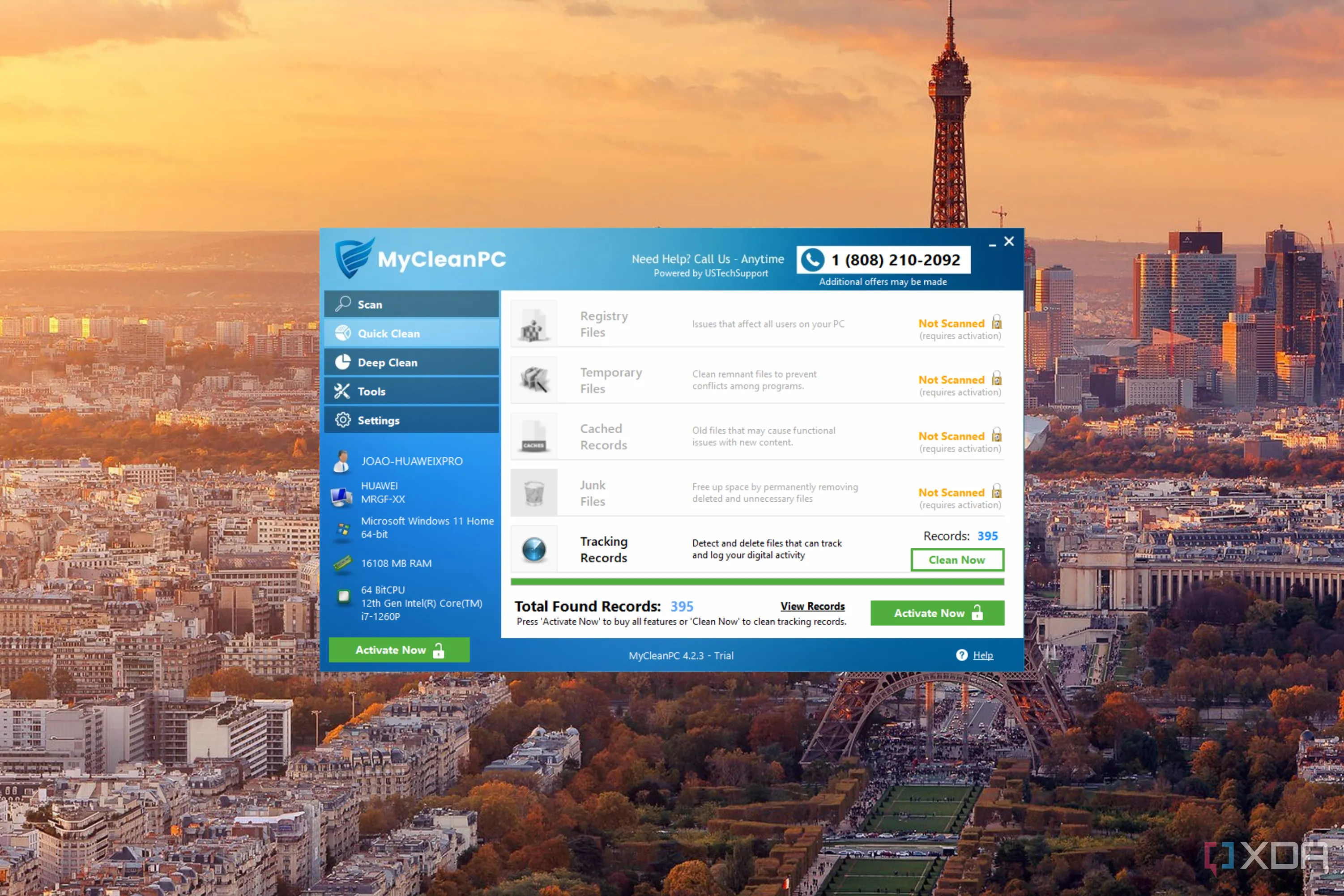 Ảnh chụp màn hình của MyCleanPC hiển thị 395 lỗi được phát hiện bởi phiên bản miễn phí
Ảnh chụp màn hình của MyCleanPC hiển thị 395 lỗi được phát hiện bởi phiên bản miễn phí
5. Có Những Cách Hiệu Quả Hơn Để Cải Thiện Hiệu Suất PC
Gỡ cài đặt chương trình và quản lý ứng dụng khởi động
Với tất cả những gì chúng tuyên bố có thể làm, hầu hết các ứng dụng dọn dẹp này không thể làm được những điều thực sự ảnh hưởng đến hiệu suất PC của bạn. Giải pháp tốt nhất cho việc này đơn giản là gỡ cài đặt chương trình bạn không cần và vô hiệu hóa các mục khởi động của các chương trình bạn chỉ chạy thỉnh thoảng. Đây là những thứ thực sự có thể sử dụng tài nguyên trên PC của bạn và ảnh hưởng đến hiệu suất của nó, vì vậy bạn nên bắt đầu từ đó.
Cũng đáng để kiểm tra PC của bạn xem có malware hay không, nhưng một lần nữa, Windows đã có một giải pháp mạnh mẽ tích hợp sẵn cho việc đó, và ngoài ra, có những phần mềm diệt virus của bên thứ ba thực sự hoạt động và làm đúng công việc của chúng. Các chương trình dọn dẹp này không làm sạch bất kỳ mối đe dọa thực sự nào đối với PC của bạn.
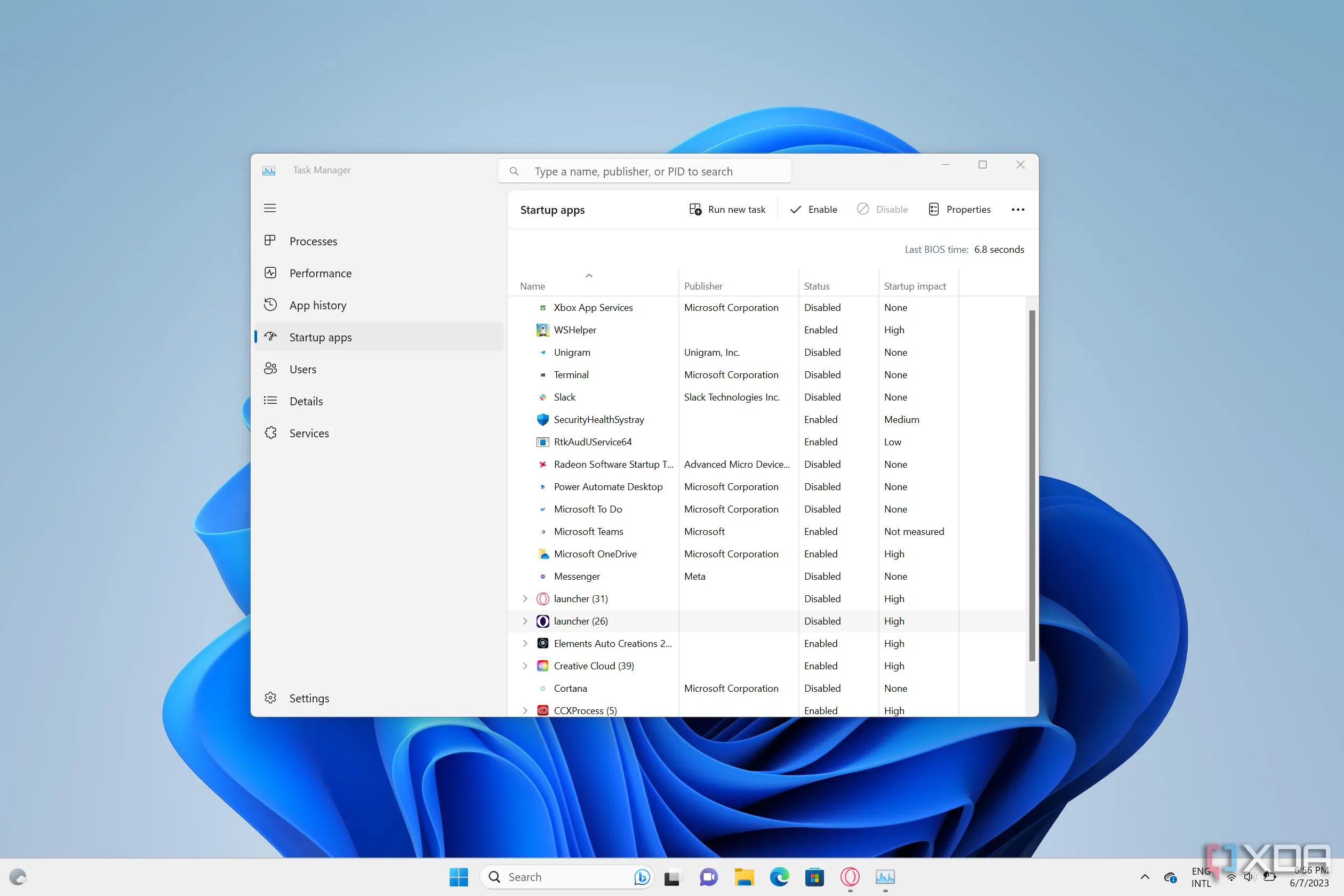 Ảnh chụp màn hình Trình quản lý tác vụ Windows 11 hiển thị các ứng dụng khởi động trên màn hình
Ảnh chụp màn hình Trình quản lý tác vụ Windows 11 hiển thị các ứng dụng khởi động trên màn hình
Đừng cài đặt ứng dụng dọn dẹp PC
Cuối cùng, việc cài đặt các ứng dụng dọn dẹp này không mang lại điều gì tốt đẹp cho PC của bạn, và thậm chí có thể phản tác dụng. Bạn chỉ đang thêm một chương trình khác vào danh sách khi Windows đã có thể tự dọn dẹp rất tốt, và những chiến thuật hù dọa được sử dụng bởi một số chương trình này chỉ khiến việc tin tưởng chúng trở nên khó khăn hơn.
Mọi thứ bạn cần để giữ cho máy tính của mình hoạt động trơn tru đã được tích hợp sẵn trong Windows, vì vậy đừng lãng phí thời gian (và tiền bạc) vào các ứng dụng này, và PC của bạn sẽ ổn định.